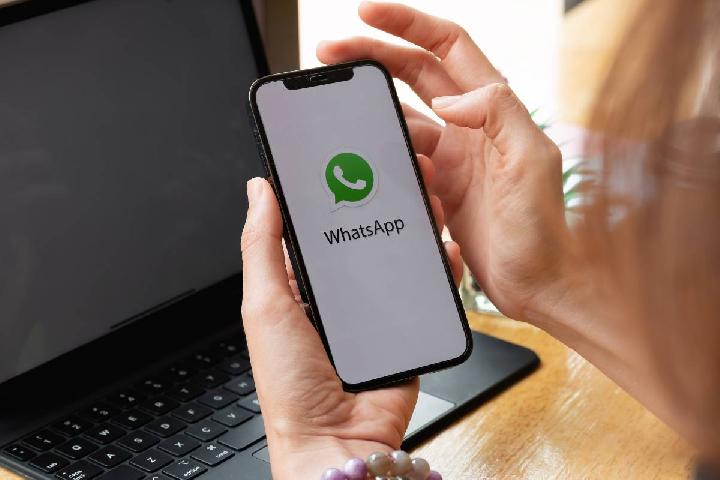TEMPO.CO, Jakarta - Selain memakai aplikasi tambahan, cara screenshot di laptop Windows maupun dengan sistem operasi Mac OS bisa dengan metode lainnya. Screenshot (menangkap layar) sendiri sering dilakukan sebagian orang untuk berbagai keperluan. Bagaimana cara screenshot di laptop Windows dan Mac OS yang mudah?
Cara Screenshot di Laptop
Mengetahui cara screenshot sangat penting karena diperlukan untuk banyak hal, misalnya sebagai bahan presentasi, bukti keikutsertaan telekonferensi, atau sekadar dibagikan ke media sosial. Bila di smartphone terdapat menu khusus untuk merekam tampilan visual yakni dengan menggeser layar menggunakan tiga jari. Sementara di laptop, sebenarnya juga menyediakan fitur screenshot bawaan yang bisa diakses gratis, mudah, dan cepat. Namun nyatanya hanya sedikit yang mengetahui fitur ini.
Nah, berikut cara screenshot di laptop Windows dan Mac OS yang bisa diterapkan ke semua merek laptop seperti ASUS, Acer, Lenovo, Toshiba, dan lainnya.
Cara Screenshot di Laptop Windows
Supaya dapat menyimpan tangkapan layar, Anda harus memencet tombol pada keyboard yang berfungsi khusus untuk screenshot. Maupun menggunakan beberapa tombol shortcut yang ditekan secara bersamaan atau bergantian. Adapun alternatif cara screenshot di Windows adalah sebagai berikut.
- Screenshot di Laptop Windows dengan Tombol PrtSc
Pengguna cukup memencet tombol PrtSc yang biasanya berada di papan keyboard pojok kanan atas sebelah tombol Delete. Untuk beberapa brand memiliki nama tombol yang berbeda, misalnya Prt scr atau PrtScr SysRq.
Penamaan tombol ini merupakan singkatan dari print screen atau menangkap layar. Selanjutnya hasil visual screenshot tidak secara otomatis tersimpan di perangkat elektronik. Pengguna harus membuka aplikasi Microsoft Word, lalu menekan tombol Ctrl + V. Gambar yang muncul di klik kanan dan pilih Save As.
- Screenshot di Laptop Windows dengan Tombol Windows + Shift + S
Cara screenshot di laptop Windows 10 bisa dengan memadukan shortcut Windows key + Shift + S. Shortcut tersebut menjadi akses tercepat untuk membuka aplikasi bawaan Snip & Sketch. Layar laptop akan meredup dan pengguna diminta untuk mengarahkan mouse pada sisi yang akan dipilih. Lalu pengguna bisa membuka gambar pada folder Pictures.
- Screenshot di Laptop Windows dengan Tombol Logo Windows + PrtSc
Pengguna cukup menekan tombol berlogo Windows dan diikuti tombol PrtSc. Gambar yang diperoleh akan disimpan pada Harddisk C, folder Pictures, dan subfolder Screenshots. Biasanya gambar tersebut memiliki format PNG atau JPG.
- Screenshot di Laptop Windows dengan Tombol Fn + Logo Windows + PrtSc
Serupa dengan cara di atas, pengguna hanya perlu bergantian memencet tombol Fn + Windows key + PrtSc pada keyboard. Selanjutnya Anda dapat mencari file gambar pada folder Pictures. Pada umumnya, gambar tangkapan layar memiliki nama dokumen berupa tanggal pengambilan.
- Screenshot di Laptop Windows dengan Tombol Logo Windows + G
- Tekan tombol berlogo Windows + G atau Windows key + Alt + Prtscn.
- Selanjutnya akan muncul jendela pop up dan pilih ikon kamera pada ‘Game capturing’.
- Centang bagian ‘Enable capturing’.
- Tekan kembali ikon kamera.
- Screenshot akan tersimpan pada folder ‘USERS’.
- Screenshot di Laptop Windows dengan Tombol Logo Windows + Volume Down
Bagi Anda pengguna Microsoft Surface, tidak perlu khawatir mencari cara screenshot di tablet Microsoft. Anda cukup memilih metode shortcut tombol berlogo Windows dan diikuti tombol Volume Down. Foto screenshot akan langsung tersimpan dalam sub folder Screenshots.
- Screenshot di Laptop Windows dengan Tombol Alt + PrtSc
Cara yang satu ini berlaku untuk tampilan layar yang sedang aktif. Misalnya ketika pengguna mengecilkan (minimize) YouTube. Maka laptop hanya bisa menangkap gambar berupa jendela YouTubenya saja. Gambar yang diperoleh akan disimpan pada clipboard. Sehingga selanjutnya, pengguna perlu membuka aplikasi seperti Microsoft Word atau Paint untuk mengeditnya.
- Screenshot di Laptop Windows dengan Aplikasi Snipping Tool
Cara screenshot di laptop Windows 10 dapat menggunakan aplikasi bawaan, yakni Snipping Tool. Aplikasi ini otomatis terpasang ketika pengguna menginstall sistem operasi Windows 10. Simak cara memanfaatkan aplikasi ini.
- Tekan tombol berlogo Windows atau pilih ikon kaca pembesar pada Taskbar.
- Pada kolom ‘Type here to search’, ketikkan kata ‘Snipping Tool’.
- Klik aplikasi yang muncul dengan simbol gunting.
- Pilih menu ‘New’.
- Lakukan drag and drop dengan menyeret mouse sambil klik kiri dan ditahan.
- Lepas klik kiri mouse pada bagian yang diinginkan.
- Lalu tekan ‘Save snip’ atau Ctrl + S.
- Beri nama file dan pilih format.
- Tekan tombol ‘SAVE’.
Cara Screenshot di Laptop MacBook Mac OS
Untuk Anda pengguna setia perangkat elektronik dari perusahaan Apple. Anda harus mengetahui cara screenshot di MacBook berikut ini. Anda hanya perlu menghafalkan 3 sampai 4 tombol saja.
- Cara Screenshot Laptop MacBook dengan Tombol Shift + Command + 3
Pencet tombol Shift + Command + 3 pada keyboard. Tunggu proses berjalan dan Anda bisa langsung mengedit screenshot yang tersimpan dengan klik gambar di sudut layar. Ataupun cukup membiarkan apabila tidak ingin mengubah gambar. Screenshot yang diperoleh merupakan tampilan seluruh layar.
- Cara Screenshot Laptop MacBook dengan Tombol Shift + Command + 4
Setelah menekan Shift + Command + 4 secara bersamaan, pengguna harus melakukan drag and drop. Caranya, yaitu menggerakkan kursor sembari klik kiri. Drag and drop dibutuhkan untuk menyeleksi area gambar layar yang ingin disimpan. Untuk membatalkan perintah, tekan Esc (Escape).
- Screenshot Laptop MacBook dengan Tombol Shift + Command + 4 + Spasi
Serupa dengan cara di atas, hanya saja pengguna harus menambahkan tombol spasi. Kemudian kursor mouse akan berubah menjadi ikon kamera. Cara ini tidak menangkap visual layar secara keseluruhan. Namun pengguna dapat memilih secara manual bagian-bagian mana saja yang ingin discreenshot.
Demikian cara screenshot di laptop Windows dan Mac OS lengkap dengan beberapa pilihan shortcut serta rekomendasi aplikasi tambahan. Tombol-tombol shortcut pada keyboard untuk keperluan screenshot bisa berbeda nama tergantung merek. Silahkan mencoba.
MELYNDA DWI PUSPITA